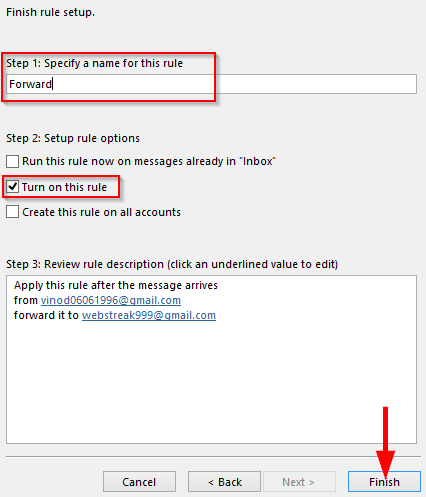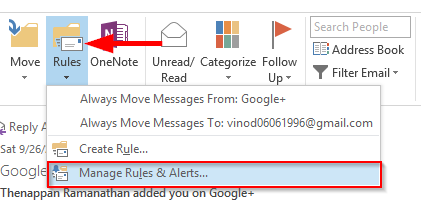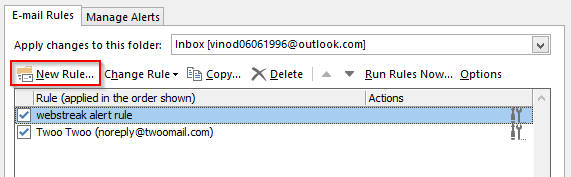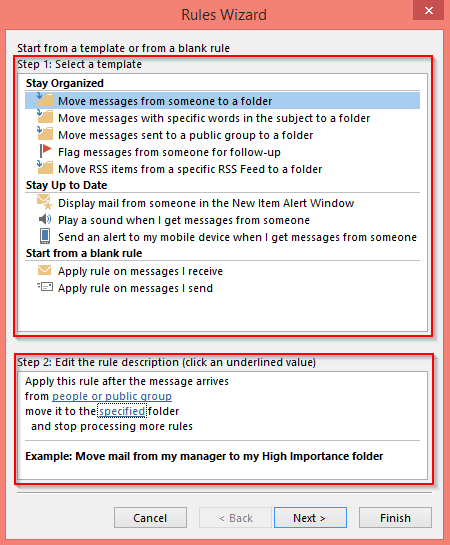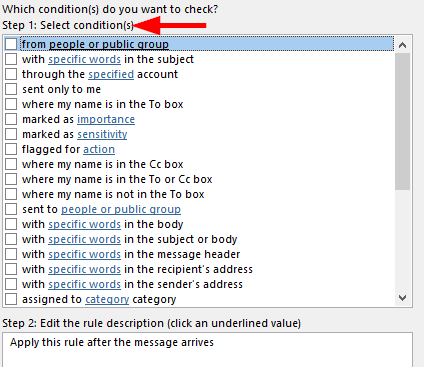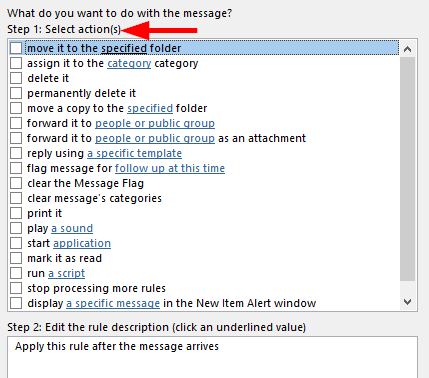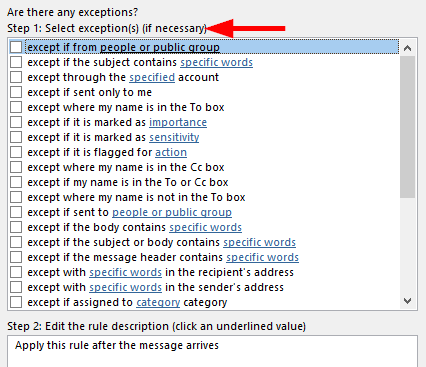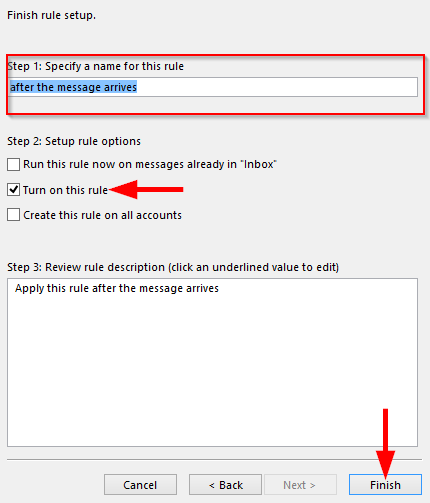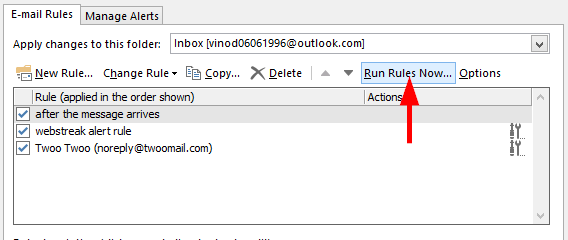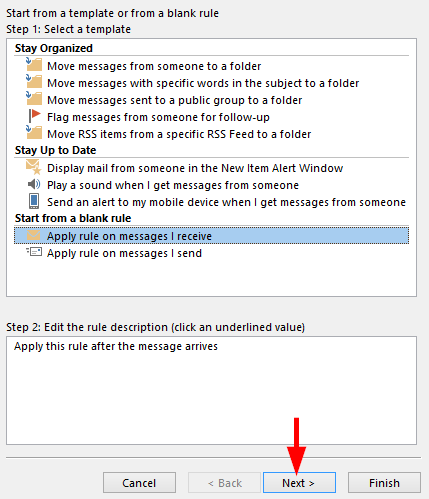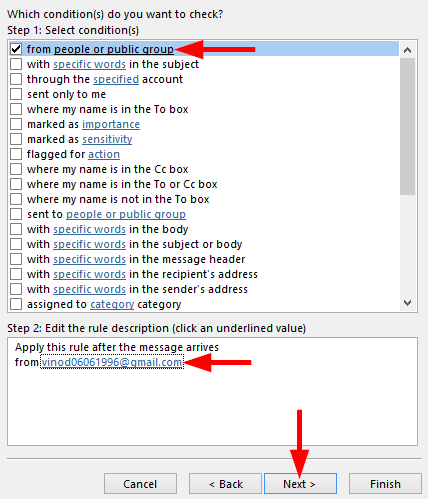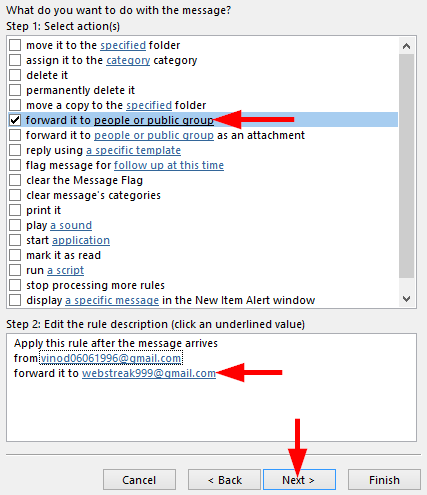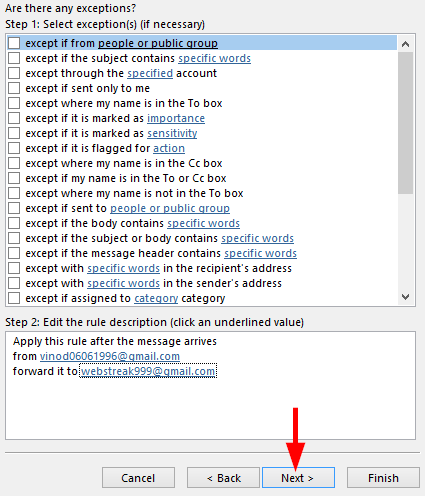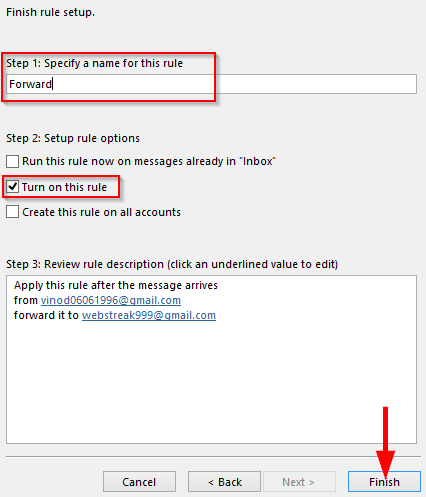Actualizat: februarie 2019
Aplicabil complet pentru Office 2016, 365, 2019, Scris pentru Windows 7 și 10; dar aplicabil în principal la MAC OSX.
Iată o întrebare de la Ronnie:
„Folosind Outlook la serviciu, pot redirecționa automat un e-mail de la cineva către o altă cutie poștală pe care am configurat-o în Yahoo?”
Multumesc pentru intrebare.
Da, este posibil. Pentru sarcini simple de automatizare precum cea menționată mai jos, folosim regulile Outlook.
Regulile ne permit să gestionăm automat acțiunile Outlook (nu este necesară nicio codificare!). Iată câteva exemple utile de utilizare a regulilor:
- Dirijarea e-mailurilor primite către anumite foldere
- Ștergeți sau arhivați e-mailurile mai vechi
- Redați un sunet când primiți un e-mail de la cineva anume.
- Afișați un anumit mesaj de alertă pe anumite e-mailuri.
- Adăugați-vă ca bcc (copie carbon goală) pe e-mailurile trimise și salvați atașamentele pe computerul personal.
Astăzi vom învăța cum să facem ca Outlook să redirecționeze e-mailul către căsuțe poștale suplimentare ale destinatarilor. Dar, mai întâi, să învățăm cum să configurați o regulă simplă.
Crearea regulilor în Outlook:
- În Outlook, apăsați Acasă și selectați meniul drop-down Reguli în categoria Mutare.
- Selectați Gestionați regulile și alertele .
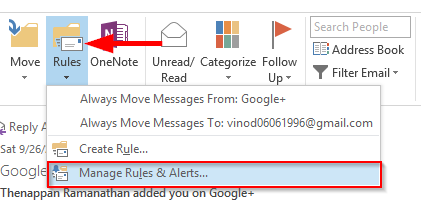
- Faceți clic pe Regulă nouă din Regulile de e-mail pentru a configura o nouă regulă.
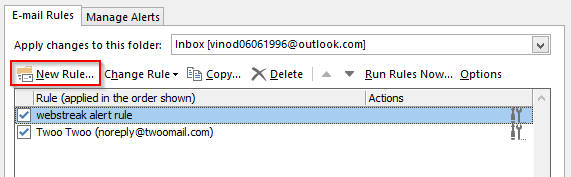
- Selectați orice șablon în funcție de cel de care aveți nevoie.
- Putem edita descrierea, cum ar fi setarea adresei de e-mail , ceea ce se poate face în pasul 2 și apăsați Următorul .
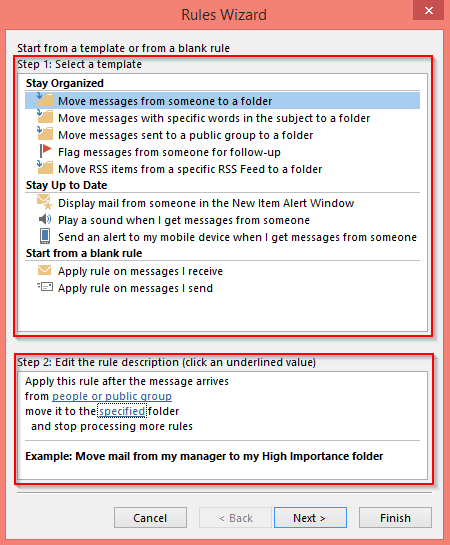
- Apoi selectați oricare dintre condițiile pe care doriți să le verificați și apăsați Următorul .
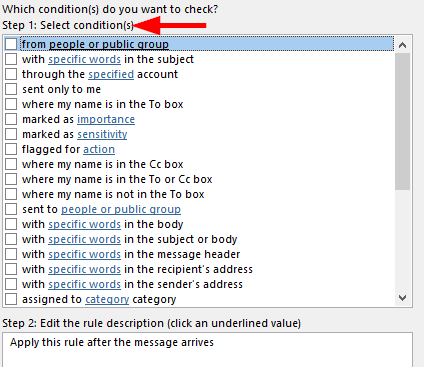
- Acum selectați oricare dintre acțiunile care trebuie efectuate către e-mail și apăsați N ext .
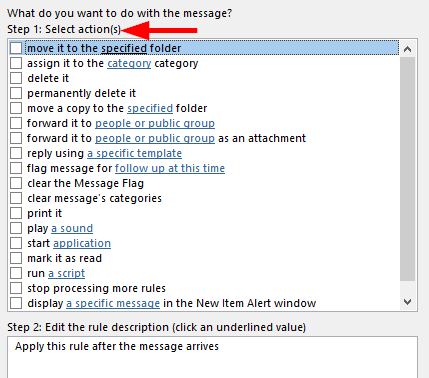
- Dacă este necesar, puteți seta orice excepții și selectați Următorul .
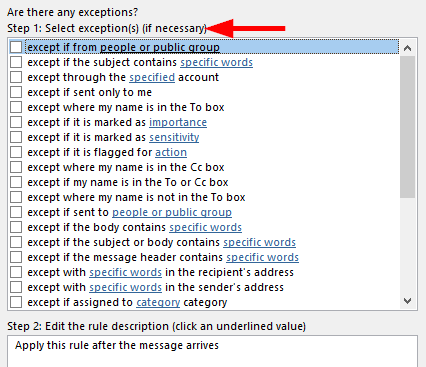
- Setați numele regulii , de asemenea, asigurați-vă că regula este activată și faceți clic pe Terminare .
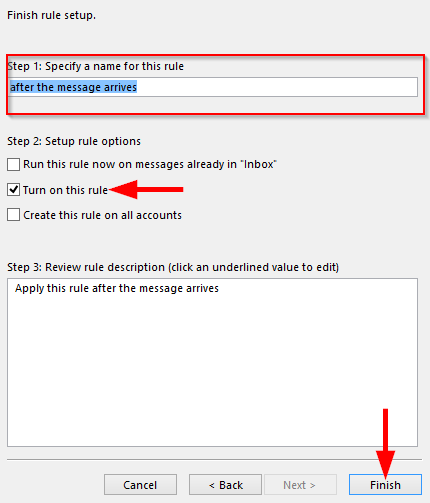
- Pentru a verifica dacă regula funcționează, faceți clic pe Executare reguli acum .
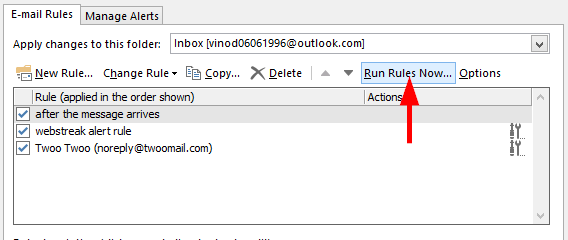
Redirecționați automat e-mailurile folosind reguli
De exemplu, să setăm o regulă pentru a redirecționa automat e-mailurile atunci când primesc de la cineva. Procedura este dată mai jos.
- În șablon pornim de la o regulă goală în care aplicăm regula mesajelor pe care le primesc .
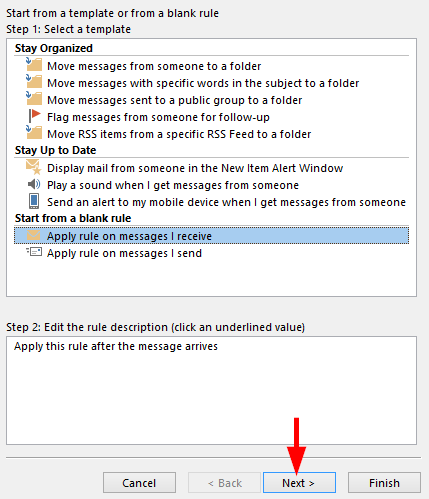
- Am configurat condiția ca de la oameni sau un grup public.
- În descrierea regulii de editare, setăm adresa de e-mail ce acțiune trebuie făcută atunci când primim un e-mail de la.
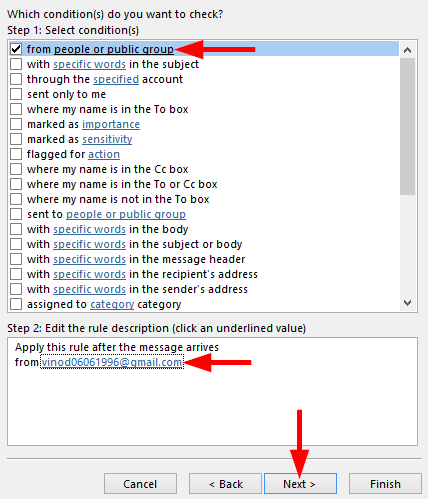
- Selectați acțiunea este setată ca redirecționare către persoane sau grup public .
- În descrierea regulii de editare, setăm adresa de e-mail către care trebuie trimisă a
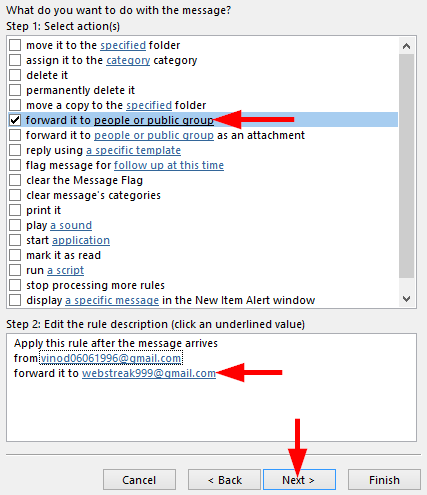
- Deoarece nu avem nevoie de excepții , o ignorăm.
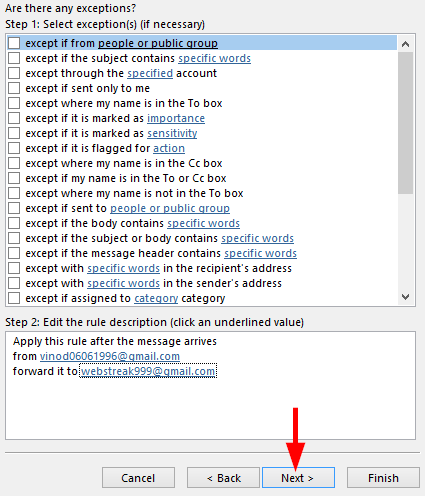
- Regula numită Redirecționare, bifați Activați regula și faceți clic pe Terminare .